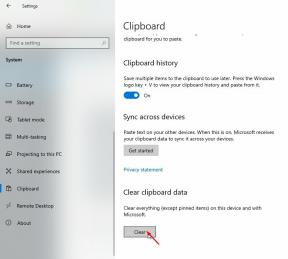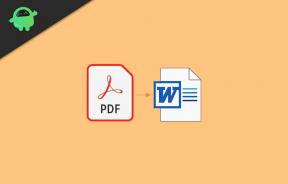Popravek: LG Smart TV Showing WiFi je izklopljen
Miscellanea / / April 28, 2023
LG svojim strankam ponuja enega najboljših pametnih televizorjev po razmerju med kakovostjo in ceno. Širok nabor možnosti z različnimi funkcijami sestavlja raznolik portfelj pametnih televizorjev LG. Toda pametni televizorji LG imajo že od samega začetka težave s programsko opremo.
Ena posebna težava, o kateri zdaj poroča veliko uporabnikov, je povezana z WiFi. Iz neznanega razloga je WiFi pri nekaterih uporabnikih LG Smart TV popolnoma izklopljen in se ne vklopi, ne glede na to, kolikokrat poskušajo ga vklopite. Če ste eden od teh težavnih uporabnikov, vam bo ta članek pomagal. Tukaj smo našteli vse rešitve, s katerimi lahko poskusite odpraviti to težavo. Torej, brez nadaljnjega odlašanja, pojdimo k temu.

Vsebina strani
-
Kako popraviti LG Smart TV Prikazuje, da je WiFi izklopljen?
- Izklopite vaš TV:
- Spremeni nastavitve lokacije:
- Očistite WiFi modul:
- Nastavite pravilen datum in čas:
- Uporabite ethernetni kabel:
- Tovarniška ponastavitev LG TV:
- Pomoč strankam:
Kako popraviti LG Smart TV Prikazuje, da je WiFi izklopljen?
Vse tukaj omenjene rešitve so osnovne in nikomur ne bi smelo predstavljati težav pri njihovem preizkušanju. Vendar morate eno za drugo preizkusiti vse tukaj omenjene rešitve, dokler ne najdete tiste, ki vam ustreza.
Izklopite vaš TV:
Občasno preklapljanje televizorja je dobra praksa, da odpravite kakršno koli nedoslednost, ki bi lahko bila prisotna na vašem televizorju. Tudi če se WiFi ne vklopi, vam lahko težava pomaga odpraviti.
- Odklopite napajalni kabel televizorja iz vira napajanja.
- Naj bo izklopljen dve minuti.
- Priključite kabel nazaj v električno vtičnico in ga ponovno vklopite.
Zdaj poskusite vklopiti WiFi. Če še vedno kaže, da je izklopljen, poskusite z naslednjo rešitvijo.
Oglasi
Spremeni nastavitve lokacije:
Več uporabnikov je poročalo o nedavnem triku, ki vključuje naključno spreminjanje lokacije povezave televizorja. Da, spreminjanje privzete lokacije vašega televizorja z dejanske lokacije na drugo in nato nazaj na prvotno je mnogim uporabnikom delalo čudeže. Moral bi poskusiti tudi to.
- Pritisnite gumb Domov ali Start na daljinskem upravljalniku LG TV.
- Izberite ikono nastavitev v zgornjem desnem kotu zaslona.
- Zdaj pojdite na možnost Vse nastavitve v spodnjem desnem kotu.
- Izberite Splošne notranje možnosti.
- Izberite Lokacija.
- Videli boste dve ali eno možnost lokacije, odvisno od modela vašega televizorja. Za oba scenarija morate spremeniti lokacijo razpoložljivih možnosti v katero koli naključno državo in jo nato spremeniti nazaj v svojo državo. Dve možnosti, ki ju boste videli, sta Broadcast Country in LG Services Country. Če vidite samo eno možnost, bo to država storitev LG TV.
- Če želite spremeniti lokacijo pri obeh možnostih, morate onemogočiti funkcijo, da se samodejno nastavi, in nato izbrati katero koli naključno državo.
- Ko sta oba shranjena, se vrnite na isto stran z nastavitvami in jo znova nastavite na samodejno. To bo spremenilo državo nazaj v vašo prvotno državo.
- Zdaj pojdite na Nastavitve.
- Odprite Vse nastavitve.
- Pojdite na Omrežje in nato izberite Omrežje WiFi.
Če je trik uspel, bi moral televizor vklopiti WiFi in poiskati bližnja razpoložljiva omrežja. Vendar boste na televizorju videli isto težavo z WiFi, če ne deluje. V tem primeru poskusite naslednjo rešitev.
Očistite WiFi modul:
To je bolj ročni pristop ali popravki v tem priročniku in nekateri uporabniki so poročali, da jim je ta zvijača uspela. Torej morate to vsekakor poskusiti.
Za to metodo boste morali odpreti zadnjo ploščo televizorja. Vendar vam ni treba skrbeti za zaplete, saj je postopek preprost in standarden.
- Televizor postavite s sprednjo stranjo navzdol in odvijte vijake, ki so priviti na zadnji strani televizorja.
- Ko po odstranitvi vseh vijakov odstranite zadnji pokrov, boste na spodnjem delu televizorja videli modul WiFi.
- Odvijte ohišje modula WiFi.
- Odstranite modul iz ohišja.
- Previdno odpnite povezovalni trak na modulu WiFi.
- S konico Q očistite priključno režo modula WiFi in nato obrišite tudi konec povezovalnega traku.
- Ko je čiščenje končano, pritrdite povezovalni trak nazaj na njegovo mesto.
- Namestite WiFi modul nazaj v ohišje.
- Privijte ga nazaj na TV.
- Namestite zadnji pokrov nazaj na svoje mesto in ga ponovno privijte.
- Zdaj pa prižgite TV.
- Pojdite v Nastavitve.
- Odprite Vse nastavitve.
- Pojdite na Omrežje in nato izberite Omrežje WiFi.
Če je trik uspel, bi moral televizor vklopiti WiFi in poiskati bližnja razpoložljiva omrežja. Vendar boste na televizorju videli isto težavo z WiFi, če ne deluje. V tem primeru poskusite naslednjo rešitev.
Nastavite pravilen datum in čas:
Nastavitev pravilnega datuma in časa je bistvenega pomena na vsakem pametnem televizorju, da zagotovite optimalno povezljivost.
- Pritisnite gumb Domov.
- Izberite možnost Nastavitve.
- Izberite Nastavitve naprave.
- Pojdite na Datum in čas.
- Zdaj preverite datum in uro. Če ni pravilno nastavljen, izberite možnost samodejnega datuma in ure in jo nastavite na Izklopljeno.
- Pojdite na možnost nastavitve časovnega pasu in izberite pravi časovni pas.
- Nato znova zaženite televizor.
Če tudi to ne deluje, pojdite na naslednjo rešitev.
Uporabite ethernetni kabel:
Če obstaja možnost, da je modul WiFi na vašem televizorju poškodovan, razmislite o uporabi žičnega ethernetnega kabla za povezljivost. Če ethernetni kabel deluje na vašem televizorju, ste lahko prepričani, da je napaka na vašem modulu WiFi. In potem ga lahko neposredno zamenjate.
- Povežite en konec ethernetnega kabla z usmerjevalnikom WiFi, drugega pa s televizorjem.
- Pritisnite gumb Nastavitve na daljinskem upravljalniku.
- Pojdite na Omrežje.
- Izberite Žična povezava.
- Po nekaj sekundah bi morali videti povezano besedilo.
Če je še vedno ne vidite, pojdite na naslednjo rešitev.
Tovarniška ponastavitev LG TV:
S ponastavitvijo televizorja se bodo vse nastavitve na televizorju vrnile na privzete vrednosti. Tako bo, kot ko ste prvič kupili televizor.
- Pojdite v Nastavitve.
- Izberite Vse nastavitve.
- Izberite Splošno.
- Pomaknite se navzdol in poiščite možnost ponastavitve na začetne nastavitve.
- Izberite potrdi, da potrdite svoje dejanje za izvedbo ponastavitve.
Zdaj počakajte, da se ponastavitev konča. Ko je končano, poskusite uporabiti WiFi. Če se še vedno ne vklopi, pojdite na končno rešitev.
Pomoč strankam:
Če vam nobena od zgoraj omenjenih rešitev ni pomagala, je težava zagotovo v strojni opremi vašega televizorja. To je mogoče popraviti samo v servisnem centru. Zato odnesite svoj televizor na najbližji servis LG in poiščite njihovo pomoč. Vašo težavo bi morali rešiti na kakršen koli način.
Oglaševanje
To so torej vse rešitve za popravilo pametnega televizorja LG, ki prikazuje, da je WiFi izklopljen. Če imate kakršna koli vprašanja ali poizvedbe o tem članku, komentirajte spodaj in odgovorili vam bomo. Oglejte si tudi naše druge članke o Nasveti in triki za iPhone,Namigi in triki za Android, PC nasveti in trikiin še veliko več za več koristnih informacij.